Si le logiciel de communication Microsoft® Lync™ 2010 n'est pas installé sur votre ordinateur, vous pouvez utiliser Microsoft® Lync™ 2010 Attendee, qui est un client de conférence vous permettant de participer à des réunions en ligne Lync 2010.
Lync 2010 Attendee fournit des outils de communication tels que la messagerie instantanée (MI), l'audio et la vidéo, ainsi que des outils de collaboration tels que le partage de programme, le partage d'écran, les pièces jointes, le tableau blanc, les sondages et les présentations de diapositives.
Cette rubrique présente quelques tâches à effectuer pour commencer à utiliser Attendee.
Que souhaitez-vous faire ?
Obtention de Lync 2010 Attendee
Vous pouvez obtenir le client Attendee comme suit :
-
L'équipe de support technique de votre organisation installe Attendee pour vous. Dans ce cas, vous verrez Microsoft Lync 2010 Attendee dans le menu Démarrer de Windows, où vous pouvez l'ouvrir ainsi qu'afficher et modifier ses options, au besoin.
-
Si l’équipe de support technique a installé Attendee, lorsque vous cliquez sur le lien Participer à une réunion en ligne dans une demande de réunion en ligne, vous serez invité à télécharger et installer Attendee.
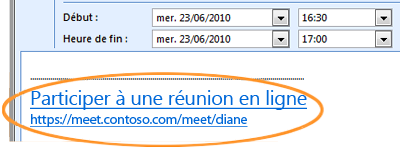
-
Si votre organisation l’autorise, vous pouvez installer vous-même Attendee à partir d’une page de téléchargement avant de participer à une réunion. Allez à Microsoft Lync 2010 Attendee - Installation niveau utilisateur.
Préparation de Lync 2010 Attendee pour une réunion
Vous pouvez ajuster différents paramètres en vue de l'utilisation de Attendee. Vous pouvez également ajuster ces options au cours de la réunion.
-
Cliquez sur Démarrer, cliquez sur Tous les programmes, puis sur Microsoft Lync 2010 Attendee. La boîte de dialogue Lync Attendee - Options apparaît.
Général, Personnel, Sonneries et sons, Périphérique audio et Périphérique Vidéo sont les options disponibles depuis la boîte de dialogue Lync Attendee - Options. Vous pouvez soit les consulter pour vérifier qu'elles s'appliquent à ce que vous souhaitez faire, soit les modifier.
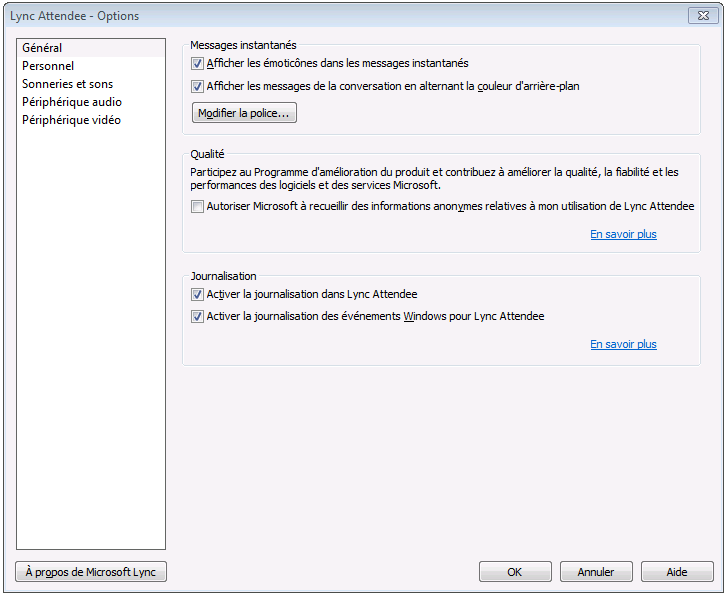
Remarque : Vous pouvez participer à des réunions Lync avec des versions précédentes de Communicator, mais il est recommandé d'utiliser Lync 2010 pour une meilleure pratique. Avec Lync 2010, vous bénéficiez intégralement de toutes les fonctionnalités de réunion définies par l'utilisation d'Attendee.
Installation de Lync 2010 Attendee avant de rejoindre une réunion
Comme mentionné, il se peut que l'équipe du support technique de votre organisation ait déjà installé et configuré Attendee pour vous. Le cas échéant, vous verrez Microsoft Lync 2010 Attendee dans le menu Démarrer de Windows, où vous pouvez l'ouvrir ainsi qu'afficher et modifier ses options, au besoin.
Ou, si votre organisation l'autorise, vous pouvez télécharger et installer Attendee depuis la page de téléchargement dans Microsoft Lync 2010 Attendee - Installer au niveau utilisateur.
Une fois Attendee installé, vous pouvez joindre une réunion en tant qu'invité ou utilisateur authentifié.
Installation de Lync 2010 Attendee tout en participant à une réunion
-
Cliquez sur le lien Participer à une réunion en ligne dans une demande de réunion en ligne.
-
Un écran présentant les instructions pour sélectionner un client à installer s'affiche. Cliquez sur Télécharger et installer Lync Attendee.
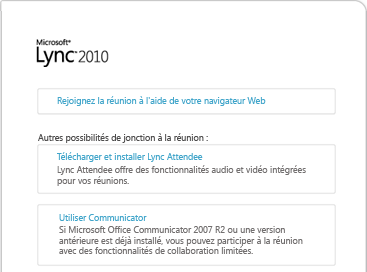
-
Une page Web comportant un lien de téléchargement et d'installation s'ouvre. Suivez les instructions de téléchargement et d'installation. Après l'installation, dans la demande de réunion en ligne, cliquez à nouveau sur Participer à une réunion en ligne .
Participation à une réunion en ligne Lync 2010
Vous pouvez utiliser Attendee pour participer à une réunion en ligne Lync en tant qu'invité ou utilisateur authentifié en suivant ces instructions.
-
Cliquez sur le lien Participer à une réunion en ligne dans la demande de réunion en ligne.
-
Sur l'écran de connexion à Microsoft Lync Attendee, sélectionnez Participer à en tant qu'invité, tapez votre nom dans la zone de texte et cliquez sur Participer. Pour obtenir des informations sur la configuration de la méthode de participation, consultez Définir des options Personnel dans Lync 2010 Attendee.
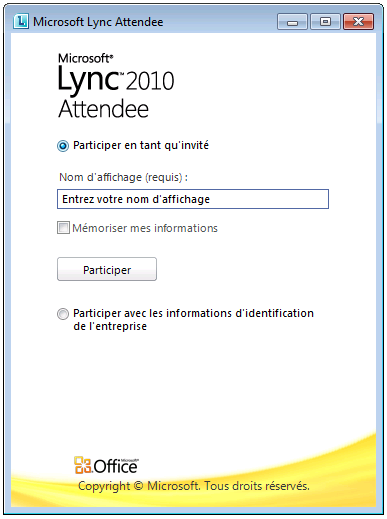
Pour obtenir des informations générales sur la participation à des réunions, consultez :
Participer depuis un ordinateur sur lequel Lync 2010 n'est pas installé si vous exécutez Microsoft® Lync™ Server 2010.
Participer depuis un ordinateur sur lequel Lync Online n'est pas installé si vous exécutez Lync Online.
Patienter dans la salle d'attente
Selon la manière dont l'organisateur a configuré la réunion, vous pourrez rejoindre la réunion immédiatement ou attendre dans la salle d'attente qu'un présentateur de la réunion vous accepte. Vous ne pouvez être admis que par un présentateur ou un organisateur.
Démarrage de la messagerie instantanée, de l'appel téléphonique ou de la vidéo
Une fois qu'un présentateur ou un organisateur vous a accepté, vous voyez s'afficher la fenêtre de la réunion. Vous pouvez ensuite utiliser la messagerie instantanée, le son, la vidéo et visualiser ce qui est partagé ou présenté.
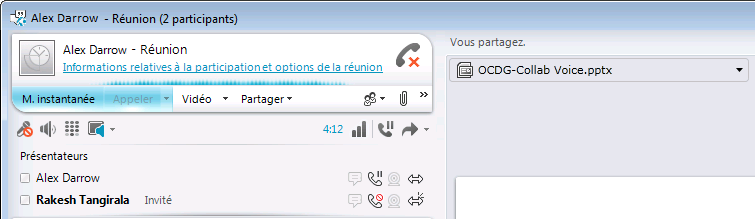
-
Cliquez sur Messagerie instantanée, Téléphone ou Vidéo, selon vos souhaits.
Démarrage du partage
Si vous rejoignez la réunion en tant que présentateur, vous pouvez partager. Si vous ne faites que participer à la réunion, vous n'avez pas la possibilité de partager. Pour commencer à utiliser l'une des options de partage, un organisateur ou un présentateur doivent d'abord faire de vous un présentateur.
-
Cliquez sur Partager pour voir les activités de partage disponibles.
Pour obtenir des informations sur les tâches que vous pouvez réaliser lorsque vous êtes en mode partage, consultez Astuce : utiliser Lync 2010 Attendee.










